ວິທີການຕັດແລະວາງຂໍ້ຄວາມ, ຮູບພາບຫຼືເນື້ອຫາອື່ນໆໃນ Mac? ຖ້າທ່ານບໍ່ດົນມານີ້ໄດ້ປ່ຽນໄປໃຊ້ Mac ຈາກຄອມພິວເຕີ Windows, ທ່ານອາດຈະຄຸ້ນເຄີຍກັບປຸ່ມລັດແປ້ນພິມ Ctrl + X ແລະ Ctrl + V ທີ່ໃຊ້ໃນຄອມພິວເຕີ Windows ເພື່ອຕັດ ແລະວາງເນື້ອຫາ.
ຢ່າງໃດກໍຕາມ, ຖ້າທ່ານຕ້ອງການລອງໃຊ້ທາງລັດເຫຼົ່ານີ້ຢູ່ໃນ Mac ເຊັ່ນດຽວກັນ, ທ່ານຈະຮູ້ວ່າທຸກສິ່ງທຸກຢ່າງແມ່ນແຕກຕ່າງກັນໃນກໍລະນີນີ້. ໂຊກດີ, ຄວາມແຕກຕ່າງໂດຍພື້ນຖານແລ້ວແມ່ນຢູ່ໃນພຽງແຕ່ຫນຶ່ງຄີດຽວ, ດັ່ງນັ້ນທ່ານຈະບໍ່ຕ້ອງສັບສົນການຈື່ຈໍາຂັ້ນຕອນທີ່ແຕກຕ່າງກັນ diametrically. ຖ້າທ່ານຕ້ອງການຮຽນຮູ້ວິທີການຕັດແລະວາງຂໍ້ຄວາມຫຼືເນື້ອຫາອື່ນໆໃນ Mac, ໃຫ້ອ່ານຕໍ່.
ວິທີການຕັດແລະວາງເນື້ອໃນໃນ Mac
ຖ້າຫາກວ່າທ່ານຕ້ອງການທີ່ຈະຕັດແລະວາງຂໍ້ຄວາມໃດຫນຶ່ງ, ຮູບພາບຫຼືແມ້ກະທັ້ງໄຟລ໌ໃນ Mac, ທີ່ສໍາຄັນແມ່ນປຸ່ມ Cmd (ຄໍາສັ່ງໃນບາງແບບ). ຂັ້ນຕອນການເຮັດວຽກກັບໄຟລ໌ແມ່ນແຕກຕ່າງຈາກຂັ້ນຕອນການຕັດແລະວາງຂໍ້ຄວາມ.
- ຖ້າທ່ານຕ້ອງການໃນ Mac ສະກັດຂໍ້ຄວາມ, ຫມາຍມັນດ້ວຍຕົວກະພິບຫນູ.
- ຕອນນີ້ກົດປຸ່ມ Cmd (ຄໍາສັ່ງ) + X.
- ຍ້າຍໄປບ່ອນທີ່ທ່ານຕ້ອງການໃສ່ຂໍ້ຄວາມ.
- ກົດປຸ່ມ Cmd (ຄໍາສັ່ງ) + V.
ຕັດແລະວາງໄຟລ໌
ເພື່ອແຍກໄຟລ໌ ຫຼືໂຟນເດີໃນ Finder ໃນ Mac, ໃຫ້ເນັ້ນມັນ ແລະກົດປຸ່ມຕ່າງໆ Cmd+C.
ຍ້າຍໄປບ່ອນທີ່ທ່ານຕ້ອງການວາງໄຟລ໌ ຫຼືໂຟນເດີ ແລະໃຊ້ປຸ່ມລັດແປ້ນພິມ Cmd + ທາງເລືອກ (Alt) + V.
ມັນອາດຈະເປັນ ສົນໃຈເຈົ້າ

ດັ່ງທີ່ເຈົ້າສາມາດເຫັນໄດ້, ການຕັດແລະວາງໄຟລ໌, ໂຟນເດີ, ຂໍ້ຄວາມ, ແລະເນື້ອຫາອື່ນໆໃນ Mac ແມ່ນບໍ່ສັບສົນຫຼືໃຊ້ເວລາຫຼາຍ, ແລະຕົວຈິງແລ້ວມັນບໍ່ແມ່ນສິ່ງທີ່ແຕກຕ່າງຈາກຂະບວນການໃນຄອມພິວເຕີ Windows.
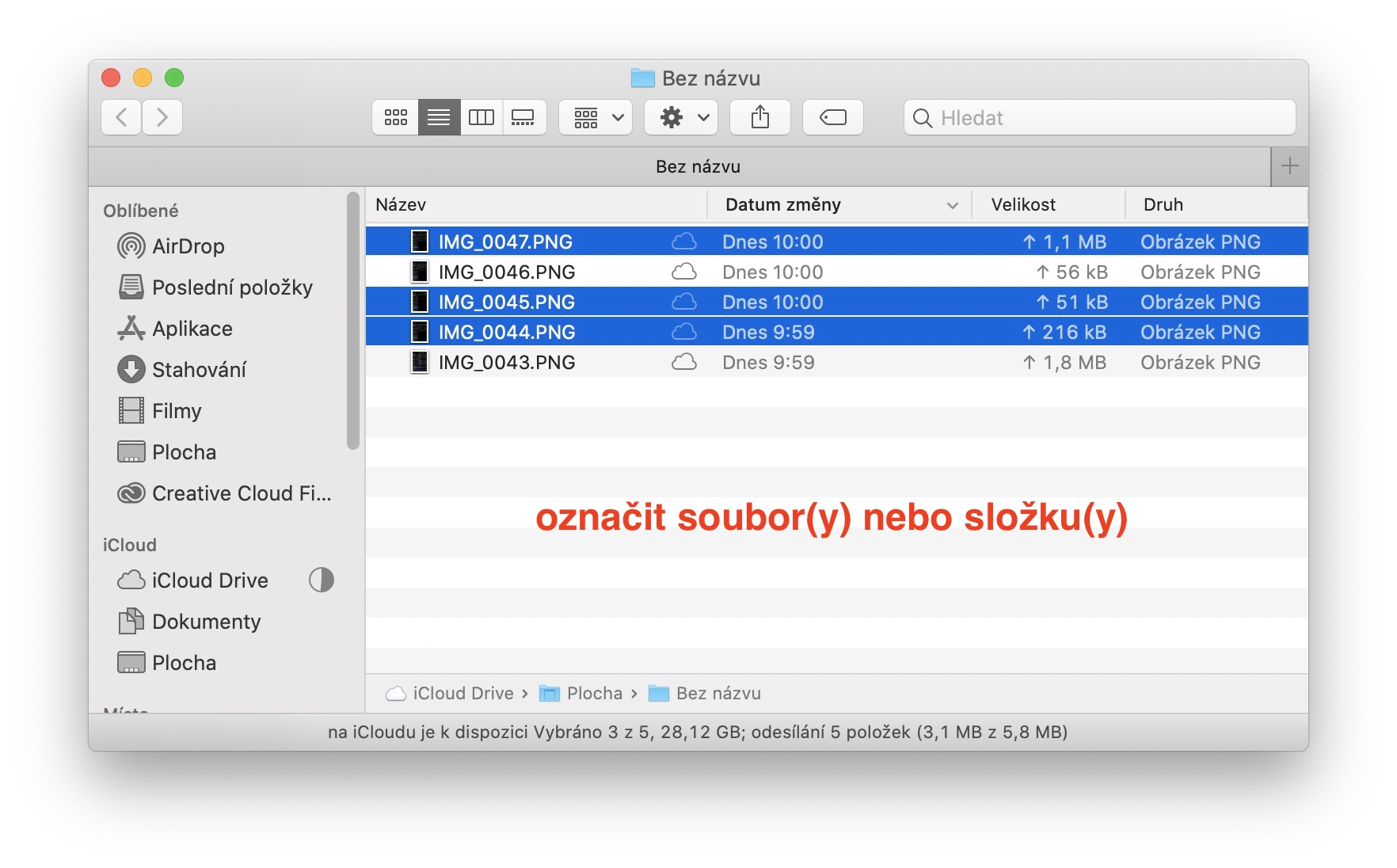
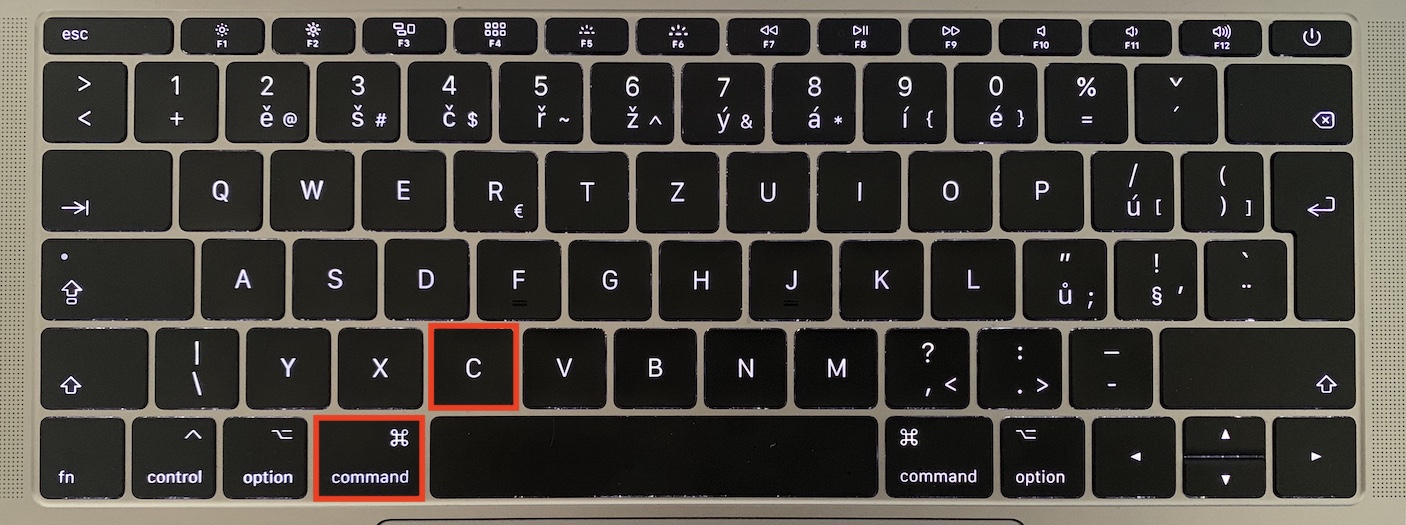

ສໍາລັບ sake ຂອງຄວາມສົນໃຈ, ຂ້າພະເຈົ້າຢາກບອກວ່າການປະສົມ Windows ໃນ Microsoft Office ສໍາລັບ Mac ເຮັດວຽກ.